Como ativar ou desativar as notícias e interesses do Windows 10

- 921
- 244
- Enrique Gutkowski PhD
Após a última atualização do Windows 10, notei um widget climático no lado direito da barra de tarefas, ao lado da bandeja do ícone do sistema. Aparentemente, é uma parte do recurso News and Interests recentemente apresentado pela Microsoft aos insiders do Windows no mês de janeiro.
Este recurso de notícias e interesses oferece mais recentes notícias, principais histórias, clima, ações e atualizações de tráfego . Tudo o que você precisa fazer é colocar o cursor no widget climático na barra de tarefas e abre sua interface com atualizações bem organizadas na forma de ladrilhos. O recurso oferece a opção de gerenciar cada um deles, como se você quiser esconder um interesse, quais você deseja exibir e mais.
Embora esse recurso seja útil para alguns, nem todo usuário do Windows 10 pode querer que ele apareça em sua barra de tarefas. Pode potencialmente deixar sua barra de tarefas lotada e até desacelerar seu sistema. Este artigo ajudará você a ativar ou desativar o recurso de notícias e interesses no seu PC Windows 10.
Índice
- Como desativar o recurso de notícias e interesses
- Como ativar o recurso de notícias e interesses
- Como esconder um ícone específico
- Como untar um ícone específico
- Como personalizar os tópicos
- Como adicionar mais interesses às notícias e interesses
Como desativar o recurso de notícias e interesses
Se você não deseja que o widget de notícias e interesses apareça em seu Barra de tarefas, Você pode escolher desativá -lo através do Barra de tarefas. Vamos ver como:
Passo 1: Clique com o botão direito do mouse no Barra de tarefas e vá para o Notícias e interesses opção.

Passo 2: Selecione e depois selecione Desligar.
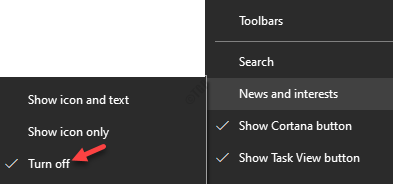
O recurso agora está desativado e o widget não é mais visto na sua barra de tarefas.
Como ativar o recurso de notícias e interesses
Se você deseja ativar o recurso de volta algum tempo depois, siga as instruções abaixo passo a passo:
Passo 1: Vou ao Barra de tarefas, clique com o botão direito do mouse no TI e selecione o Notícias e interesses opção.

Passo 2: No menu de contexto, você pode selecionar Mostrar ícone e texto ou Mostre apenas o ícone com base se você deseja que o widget apareça com texto ou simplesmente como um ícone.
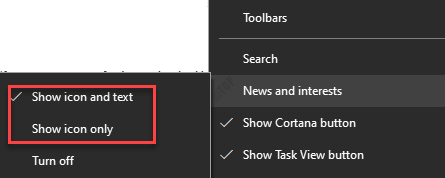
Dessa forma, você pode ativar o recurso de notícias e interesses na sua barra de tarefas.
Como esconder um ícone específico
Aqui vem a parte complicada. Existem alguns ícones que você pode não querer ver. Por exemplo, você pode querer ocultar o ícone do tempo, atualizações de trânsito ou notícias. Nesse caso, você pode fazer isso através do próprio ícone. Aqui está como:
Passo 1: Navegue para o lado direito do seu Barra de tarefas, Passe o seu cursor no Notícias e interesses widget para abrir sua interface.

Passo 2: Vá para o ícone que você deseja esconder (por exemplo, fomos ao cartão meteorológico) e clique nos três pontos horizontais (Mais opções).
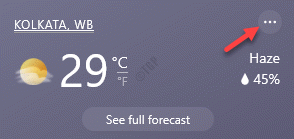
Etapa 3: No menu, selecione Ocultar cartão meteorológico.
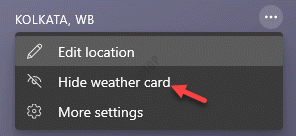
Agora você escondeu com sucesso o ícone específico.
Como untar um ícone específico
Você também pode desenrolar o ícone se quiser de volta a qualquer hora mais tarde, mas não pode fazê -lo com mais opções do ícone. Para isso, você deve seguir as etapas abaixo:
Passo 1: Vá para sua Barra de tarefas, No lado direito, coloque seu cursor no Notícias e interesses ferramenta.
Ele abrirá sua interface.

Passo 2: Agora, navegue até o ícone que você deseja iludir (por exemplo, queremos relaxar o ladrilho meteorológico agora) e selecione os três pontos horizontais no canto superior direito.
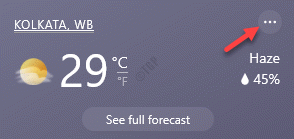
Etapa 3: Em seguida, clique no Mais configurações opção.
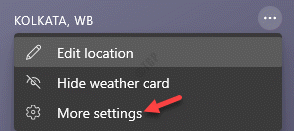
Passo 4: Ele abrirá o Microsoft's Configurações de experiência Página para o seu Windows 10 Barra de tarefas no Borda navegador.
Aqui, vá para o lado direito da janela e sob o Cartões de informação Seção, você verá uma lista de opções de ícones para escolher.
Você pode ativar o ícone que deseja aparecer no Notícias e interesses interface novamente.
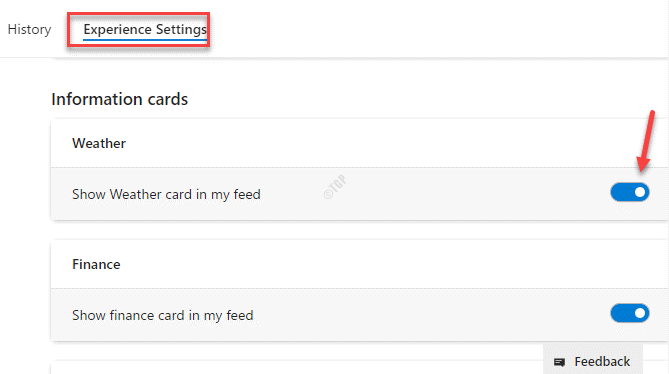
*Observação - Este método também ajuda você a ocultar o ícone desligando a opção.
Como personalizar os tópicos
O Windows também permite que você personalize os tópicos. Por exemplo, você pode optar por ver mais um tópico específico ou menos com base em seus requisitos. Aqui está como:
Passo 1: Coloque o cursor do seu mouse no Notícias e interesses widget no lado direito do Barra de tarefas (ao lado do ícone da bandeja do sistema).

Passo 2: Na interface, vá para o tópico que deseja ver mais ou reduzir a frequência e clique nos três pontos horizontais (Mais opções) no canto inferior direito do cartão.
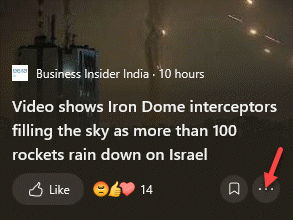
Etapa 3: Aqui, você pode selecionar Mais histórias como esta ou Menos histórias como esta com base em como você quer.
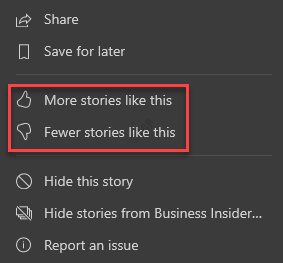
É assim que você pode personalizar os tópicos conforme sua conveniência.
Como adicionar mais interesses às notícias e interesses
Se você deseja adicionar mais tópicos às notícias e interesses, como dinheiro, música, política, esportes, etc., Você pode fazer isso facilmente através da página de configurações da Microsoft. Vamos ver como:
Passo 1: Vou ao Notícias e interesses widget no Barra de tarefas, Localizado ao lado do ícone da bandeja de notificação.

Passo 2: À medida que a interface é aberta, vá para qualquer cartão de tópico e clique em Mais opções (três pontos horizontais) no seu canto superior direito.
Selecione Mais configurações Do menu de contexto.
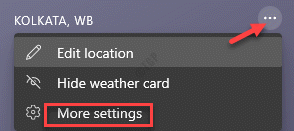
Etapa 3: Você será novamente redirecionado para a Microsoft's Configurações de experiência página in Borda
Aqui, selecione o Meus interesses guia na parte superior e no lado direito, você verá uma variedade de interesses que pode adicionar.
Para acrescentar um interesse, basta clicar no símbolo positivo ao lado do tópico específico e ele será adicionado como um cartão ao seu Notícias e interesses interface.
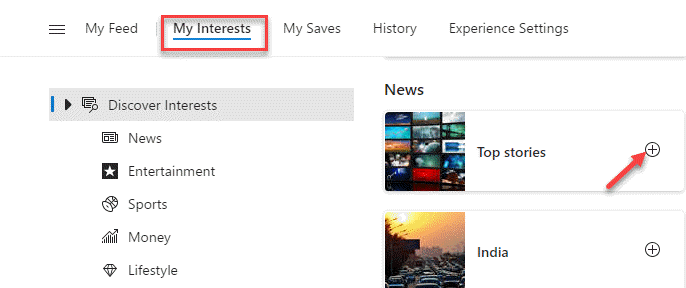
É assim que você pode adicionar mais interesses às notícias e interesses.
- « Como inicializar no modo de segurança usando o prompt de comando no Windows 10/11
- Como aumentar a velocidade da Internet no Windows 10 com apenas uma configuração »

